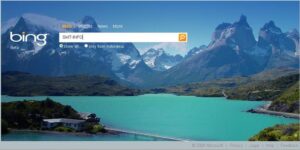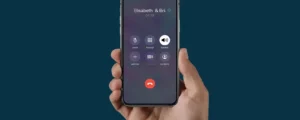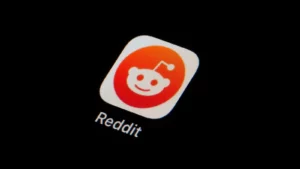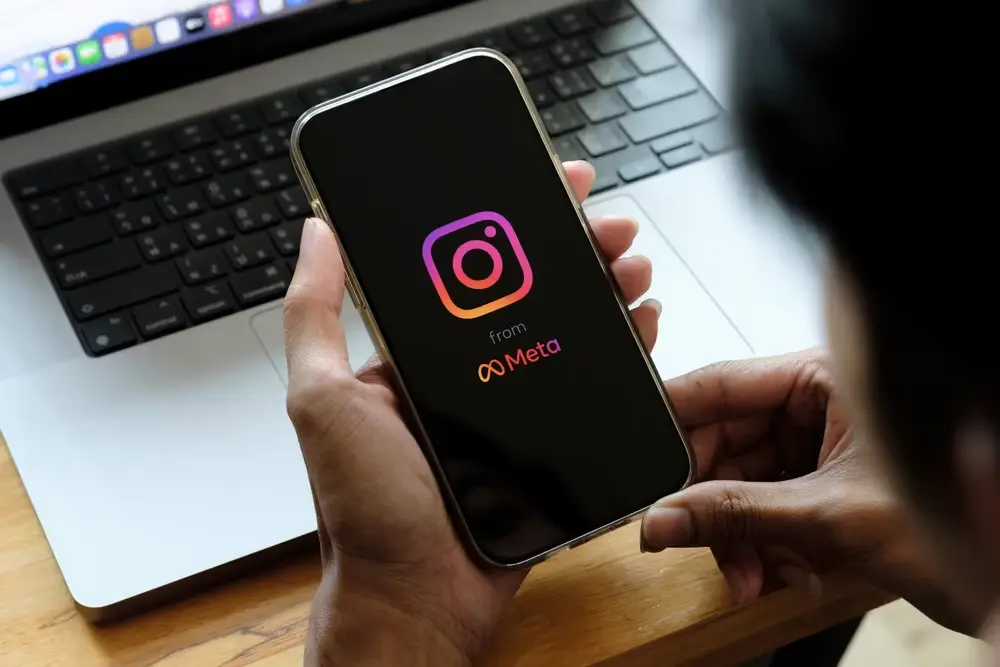
Instagram on populaarne fotode ja videote jagamise platvorm, mis võimaldab kasutajatel jagada oma kogemusi ja mälestusi sõprade ja jälgijatega. Üks Instagrami silmapaistvatest funktsioonidest on selle lai valik filtreid, mida saab rakendada fotodele ja videotele, et parandada nende välimust või lisada loomingulist hõngu. Filtrid võivad muuta foto või video värvi, tooni ja üldist välimust, muutes selle visuaalselt huvitavamaks ja köitvamaks. Selles artiklis käsitleme filtreid Instagramis ja tõrkeotsingut, kui need ei tööta. Nii et olenemata sellest, kas olete kogenud Instagrami kasutaja või algaja, kes soovib oma fotosid ja videoid vürtsitada, aitab see juhend teil seda populaarset funktsiooni maksimaalselt ära kasutada.
Miks minu Instagrami filtrid ei tööta
Põhjuseid, miks teie Instagrami filtrid ei tööta, võib olla mitu. Üks levinud põhjus on see, et teie Instagrami rakendus võib olla aegunud. Kontrollige kindlasti värskendusi ja värskendage rakendust, kui uus versioon on saadaval. Lisaks veenduge, et teie seade vastaks rakenduse minimaalsetele süsteeminõuetele. Teine võimalik põhjus on see, et teie seadme kaameras võib esineda tõrkeid. Sel juhul proovige rakendust kasutada mõne teise seadme või kaameraga. Lõpuks võib teie Interneti-ühendus olla nõrk või ebastabiilne, proovige luua ühendus tugevama võrguga või keelake ja lubage oma wifi uuesti. Kui ükski neist lahendustest ei tööta, proovige edasise abi saamiseks ühendust võtta Instagrami tugimeeskonnaga.
Kuidas parandada, et Instagrami filtrid ei tööta
- Uuenda Instagrami rakendust: Veenduge, et teie seadmesse oleks installitud Instagrami rakenduse uusim versioon. Avage App Store või Google Play Store ja kontrollige värskendusi.
- Kontrollige süsteeminõudeid: Veenduge, et teie seade vastaks Instagrami rakenduse minimaalsetele süsteeminõuetele. Selle teabe leiate rakenduse lehelt App Store'is või Google Play poes.
- Kontrollige kaamerat: Proovige rakendust kasutada teise kaamera või seadmega. Võib juhtuda, et teie seadme kaamera ei tööta.
- Kontrollige Interneti-ühendust: Nõrk või ebastabiilne Interneti-ühendus võib põhjustada filtrite ebaõiget töötamist. Proovige luua ühendus tugevama võrguga või keelata ja uuesti lubada oma wifi.
- Taaskäivitage rakendus: Sulgege Instagrami rakendus ja avage see uuesti. See võib aidata rakendust värskendada ja ajutisi tõrkeid lahendada.
- Võtke ühendust Instagrami toega: Kui ükski ülaltoodud lahendustest ei tööta, võtke täiendava abi saamiseks ühendust Instagrami tugimeeskonnaga. Nad saavad anda teile täpsemaid juhiseid ja aidata probleemi tõrkeotsingul.
Kuidas Instagramis filtreid kasutada
- Avage Instagrami rakendus ja jäädvustage foto või video või valige foto või video oma kaamerarullist.
- Puudutage ekraani paremas alanurgas asuvat filtriikooni.
- Sirvige saadaolevaid filtreid ja libistage nende eelvaate kuvamiseks vasakule või paremale.
- Kui olete leidnud filtri, mida soovite kasutada, puudutage ja hoidke filtrit intensiivsuse reguleerimiseks.
- Saate reguleerida ka muid foto elemente, nagu heledust, kontrasti ja küllastust, kasutades ekraani allosas asuvaid redigeerimistööriistu.
- Kui olete lõpptulemusega rahul, puudutage nuppu "Järgmine" ja lisage pealkiri, asukoht ja muu soovitud teave enne oma loo või vooga jagamist.
- Pidage meeles, et saate filtreid kasutada ka olemasolevate fotode ja videote puhul, valides enne filtriikooni puudutamist kaamerarullist foto või video.
- Lisaks pakub Instagram ka võimalust luua “Salvestatud” filter, mida saate hiljem teistele fotodele või videotele rakendada.
- SEO-põhise sisu ja PR-levi. Võimenduge juba täna.
- Platoblockchain. Web3 metaversiooni intelligentsus. Täiustatud teadmised. Juurdepääs siia.
- Allikas: https://www.techpluto.com/why-are-instagram-filters-not-working/
- a
- Võimalik
- üle
- absoluutne
- Lisaks
- võimaldab
- ja
- Teine
- app
- App Store
- rakendatud
- kehtima
- artikkel
- Abi
- saadaval
- enne
- põhi
- kaamera
- juhul
- Põhjus
- muutma
- kontrollima
- lähedal
- värv
- ühine
- Võta meiega ühendust
- ühendamine
- ühendus
- kontakt
- kontrast
- Nurk
- võiks
- looma
- Loominguline
- tume
- kuupäev
- seade
- arutama
- iga
- elemendid
- kaasamine
- tagama
- olemasolevate
- Kogemused
- tunnusjoon
- FUNKTSIOONID
- filtreerida
- Filtrid
- lõplik
- Määrama
- avastatud
- sõbrad
- Alates
- edasi
- Go
- Google Play
- Google Play Store
- Grupp
- suunata
- õnnelik
- aitama
- hoidma
- Kuidas
- Kuidas
- ICON
- in
- info
- Instagramis
- huvitav
- Internet
- internetiühendus
- probleem
- IT
- hiljemalt
- LG
- valgus
- asub
- liising
- Vaata
- otsin
- tegema
- TEEB
- Tegemine
- vastab
- Mälestused
- miinimum
- rohkem
- kõige
- võrk
- Uus
- Pakkumised
- ONE
- valik
- Muu
- üldine
- inimesele
- Platon
- Platoni andmete intelligentsus
- PlatoData
- mängima
- Mängi Store
- populaarne
- võimalik
- Eelvaade
- korralikult
- anda
- põhjustel
- uuesti avada
- Nõuded
- kaasa
- Rull
- Ekraan
- maitsestatud
- valides
- mitu
- Jaga
- jagamine
- So
- Lahendused
- konkreetse
- vürts
- seisma
- salvestada
- Lugu
- tugevam
- selline
- toetama
- süsteem
- Võtma
- Puuduta
- meeskond
- ajutine
- .
- oma
- Läbi
- et
- TONE
- töövahendid
- puudutama
- Värskendused
- Uudised
- kasutama
- Kasutaja
- Kasutajad
- sort
- versioon
- Video
- Videod
- nähtav
- webp
- kas
- lai
- wifi
- will
- Töö
- töö
- Sinu
- sephyrnet